在大家使用Mac对PDF进行编辑的时候,我们经常需要提取PDF文档中的图片,但对PDF的编辑本身就很复杂,如何才能做到快速有效的提取图片呢?
工具/原料
MacBookAir
macOS11.0
万兴PDF8.5.3
提取图像
1、首先,打开万兴PDF软件,导入PDF
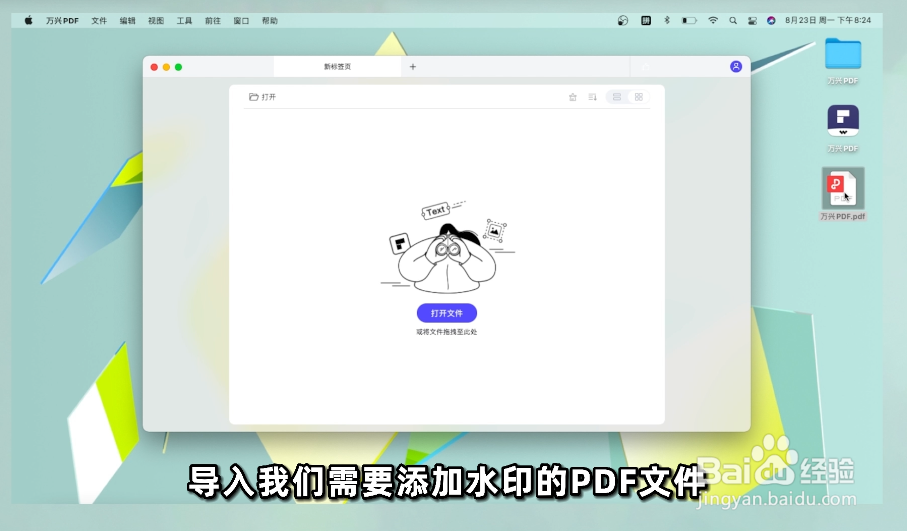
2、在工具栏中选择“图像”命令
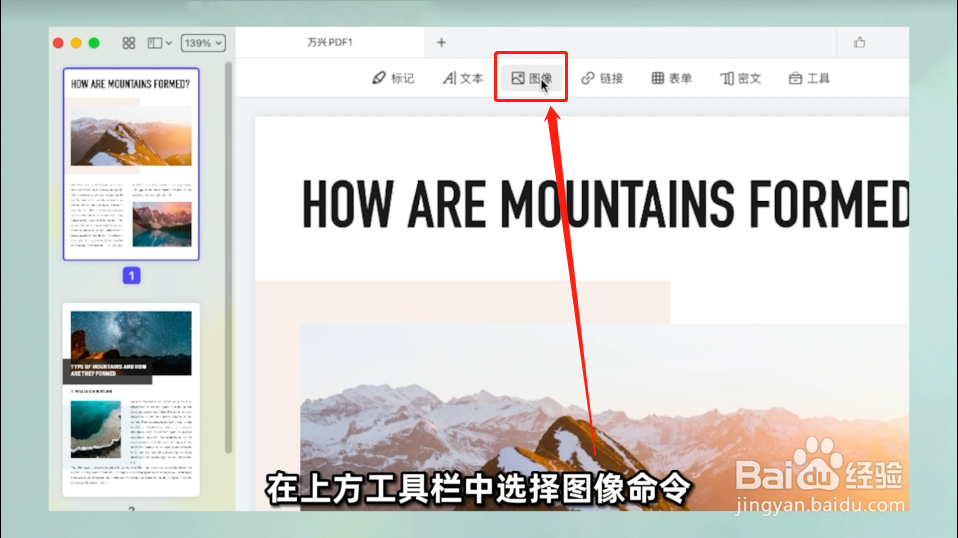
3、选中需要提取的图片

4、点击上方的“提取图像”按钮
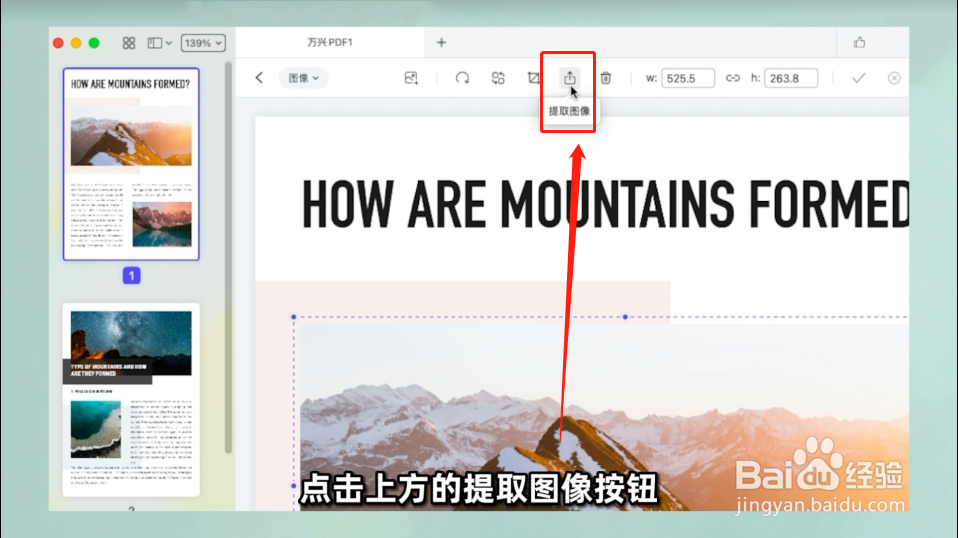
5、弹出自动保存图像对话框,根据需求进行命名和保存位置
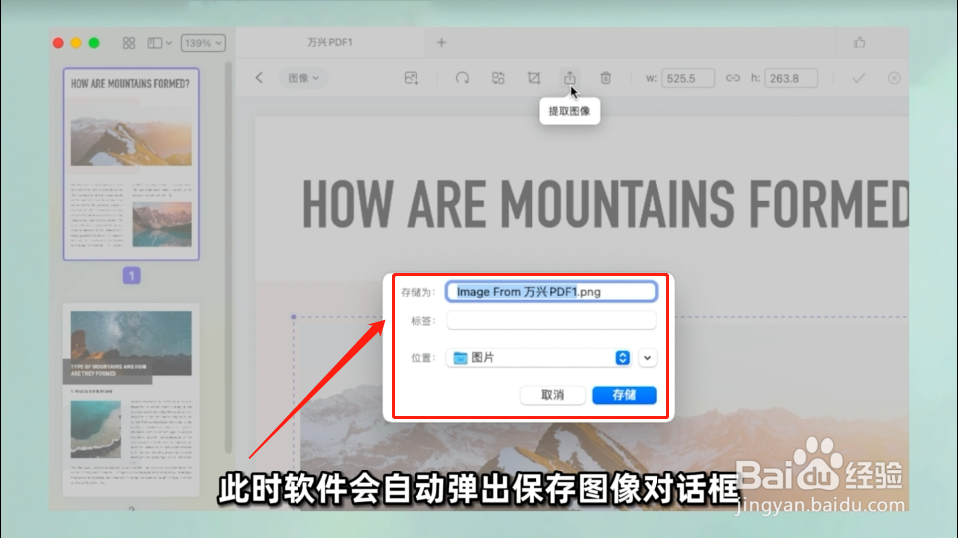
6、最后,点击保存即可
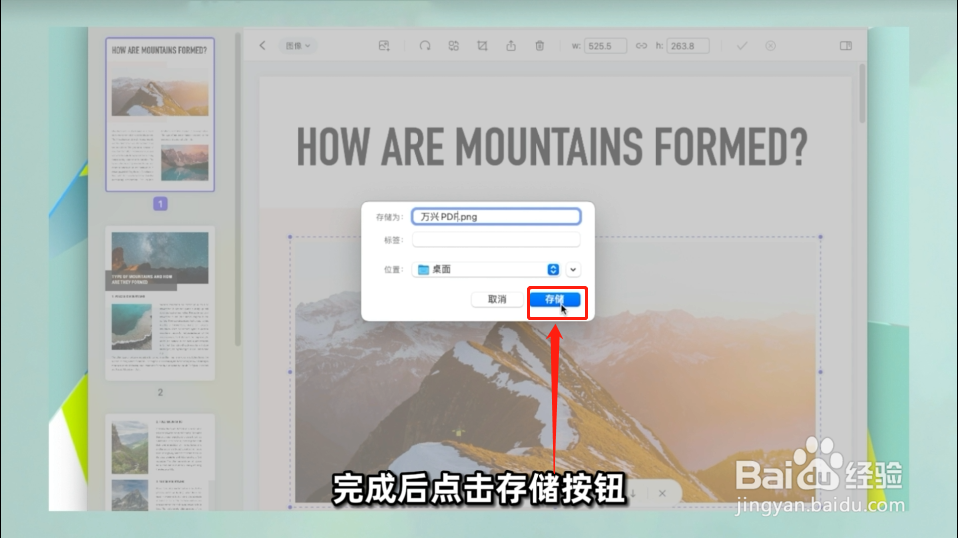
添加图像
1、首先,打开万兴PDF软件,导入PDF
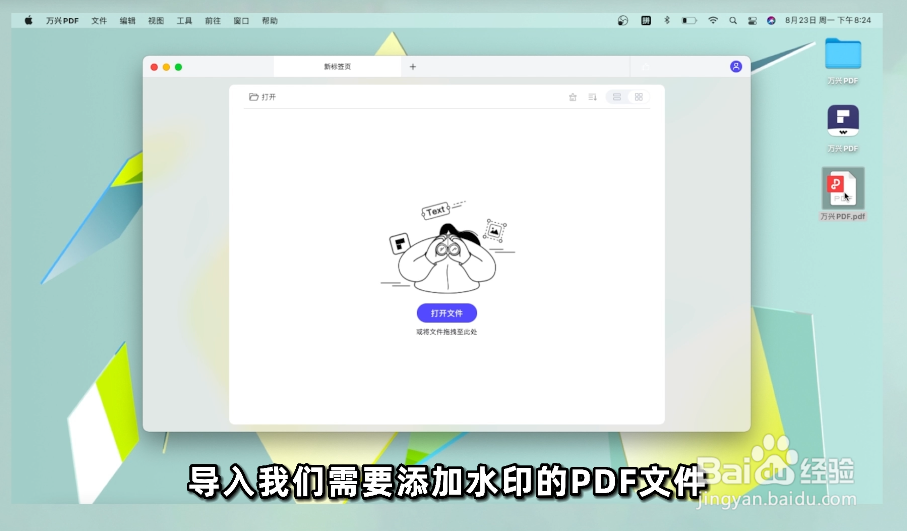
2、点击“图像”模块
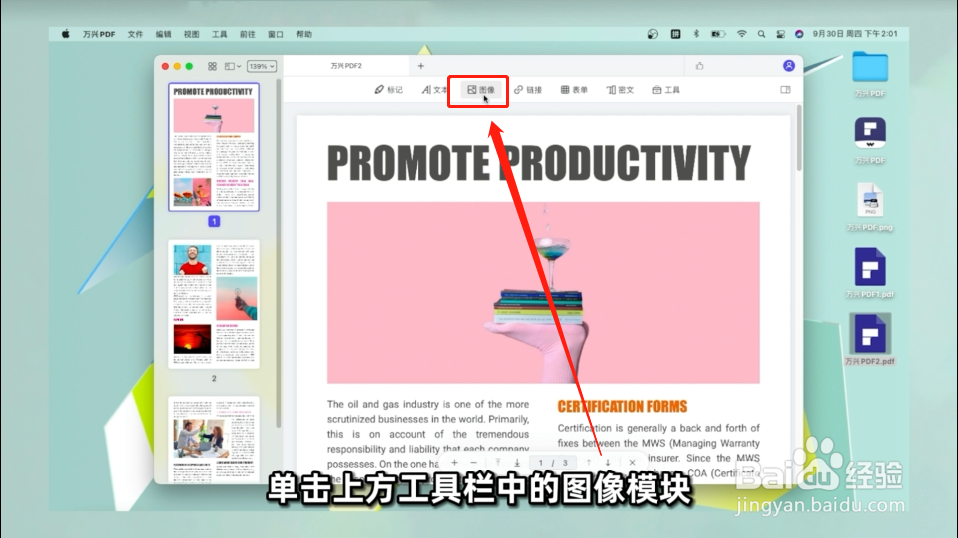
3、点击“添加图像”图标
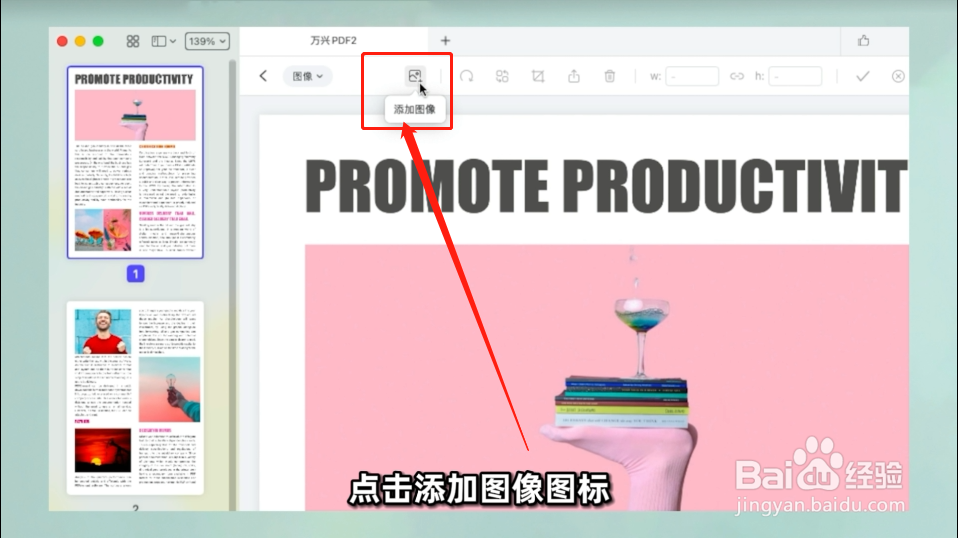
4、选择想要添加的图片
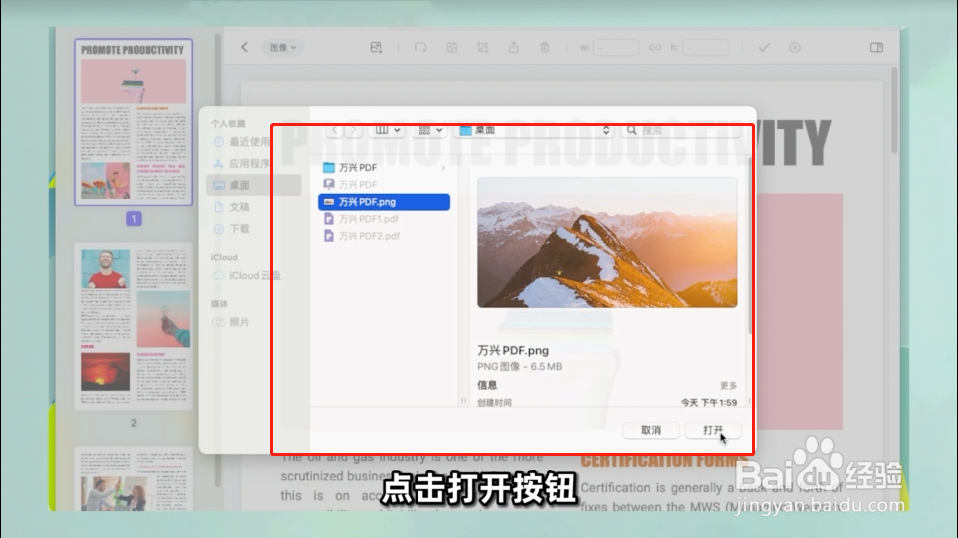
5、移动光标到添加的位置
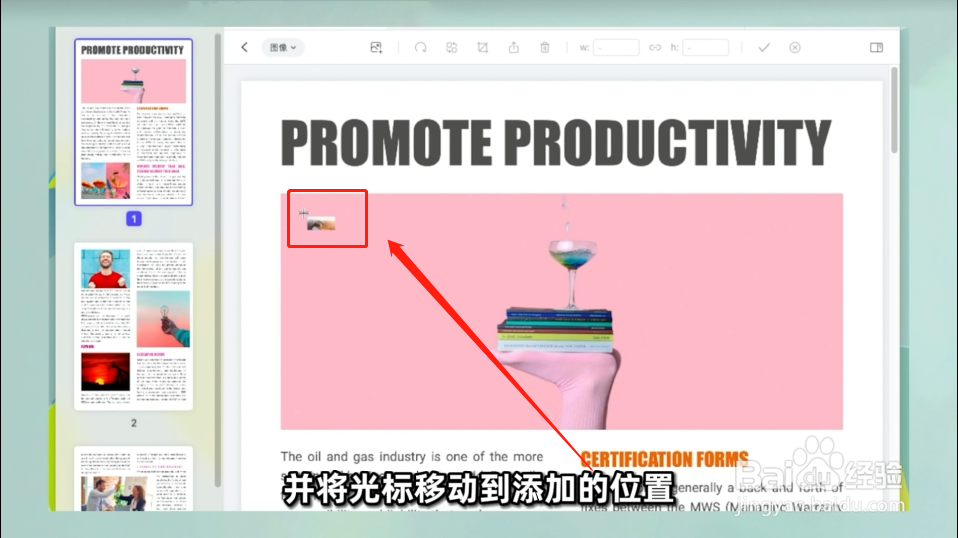
6、最后,单击鼠标左键,就能将图片添加到文件中
